邪魔な広告を消してギガを節約できる広告ブロッカーアプリ「280blocker」でスマホを快適にしてみた、ブロック機能を強化&安全性を高めるオプションプランも登場
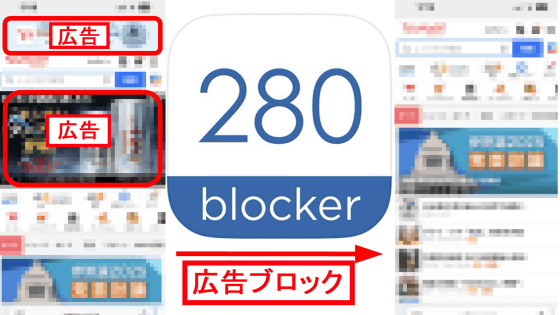
スマートフォンでブラウザやアプリを使っている時、これでもかと表示される「広告」に苦しめられた経験がある人は多いはず。読みたいコンテンツを隠すように配置された広告はうっとうしい上に、うっかり誤タップすると興味もないウェブサイトに飛ばされたり、いきなり音ありの動画が流れたりすることもあります。「280blocker」はうっとうしい広告を消してくれる国産広告ブロッカーであり、App Storeの「トップ有料アプリランキング」で2023年と2024年の2年連続で1位に輝いた実績もあります。そんな280blockerに、オプションプランとして高度なカスタマイズ機能を使える「プレミアムプラン」や、迷惑電話や迷惑SMS対策も利用できる「詐欺対策プラン」も追加されたとのことで、どんなプランなのかチェックしてみました。
「280blocker - 広告ブロック-コンテンツブロッカー」をApp Storeで
https://apps.apple.com/jp/app/id1071235820
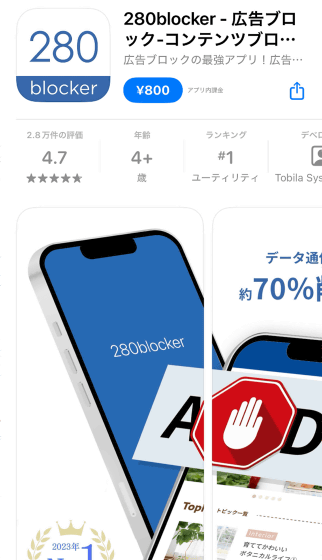
・目次
◆1:280blockerをインストール
◆2:280blockerを使うと広告量やデータ通信量がどれほど変わるのかチェック
◆3:280blockerの「DNSブロック」でアプリの広告も消してみた
◆4:280blockerの「プレミアムプラン」と「詐欺対策プラン」ではどんな追加機能が使えるのか?
◆5:まとめ
◆1:280blockerをインストール
280blockerは愛知県に本社を置く「トビラシステムズ」が提供するiOS・macOS向けの広告ブロッカーアプリであり、公式サイトによると日本のスマートフォンサイト広告に特化しているとのこと。2023年、2024年と連続でApp Storeの「トップ有料iPhoneアプリ ランキング」で1位を獲得するなど、ユーザーから高い支持を得ています。記事作成時点のApp Storeランキングでも、有料アプリ部門で1位をキープしています。
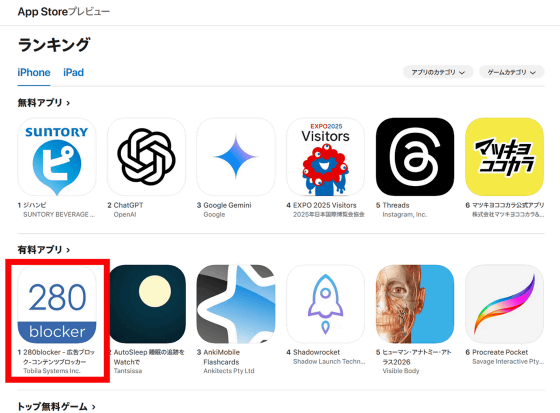
280blockerのスタンダードプランは買い切り型で、最初にアプリ代を支払うだけでOK。追加で課金せずとも高頻度で広告ブロックルールが更新されるため、ウェブサイト側の変更にも細かく適応できます。アプリをインストールするにはApp Storeの配布ページを開き、「¥800」と書かれた部分をタップ。
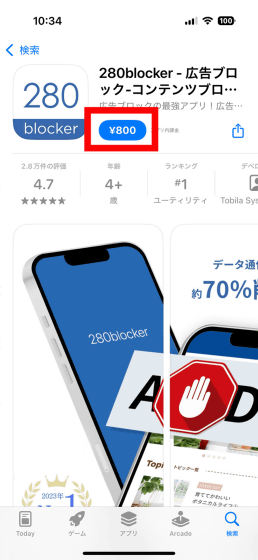
「購入」をタップ。決済が終わると自動的にインストールされます。
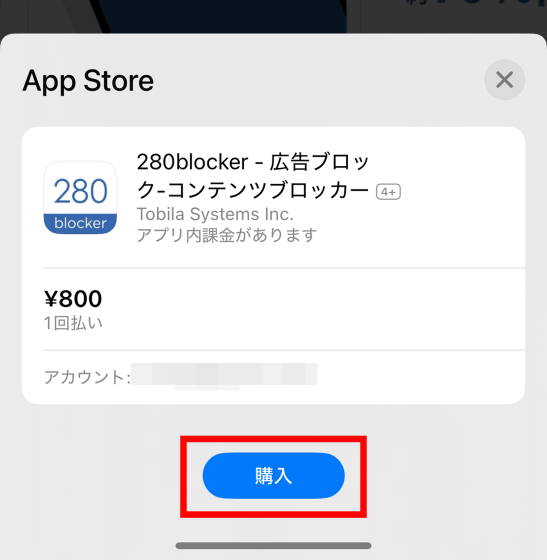
インストールが完了したら「開く」をタップ。
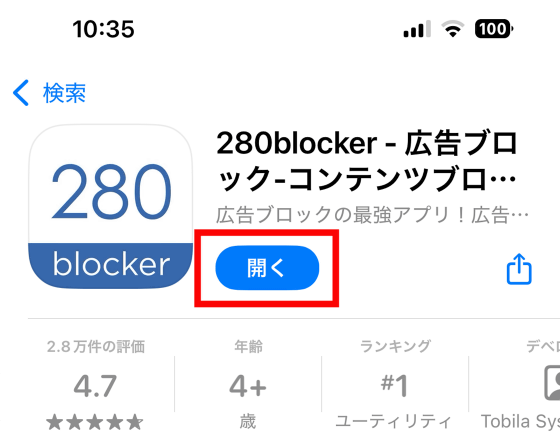
280blockerの利用規約が表示されるので、確認したら「同意する」をタップ。

通知の送信許可を求められるので「許可」をタップ。
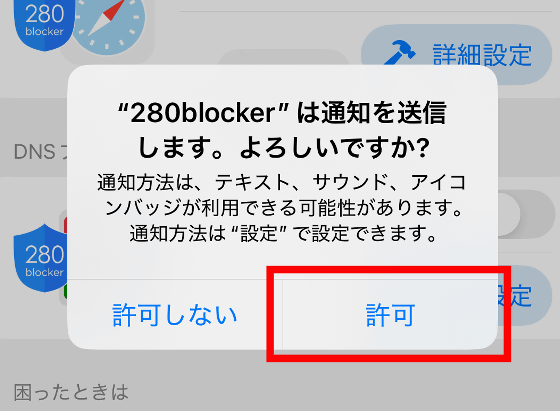
アプリの品質改善や広告の最適化を目的としてトラッキングの許可も求められるので「許可」をタップします。これらの設定は、後からiPhoneの「設定」アプリで変更できます。
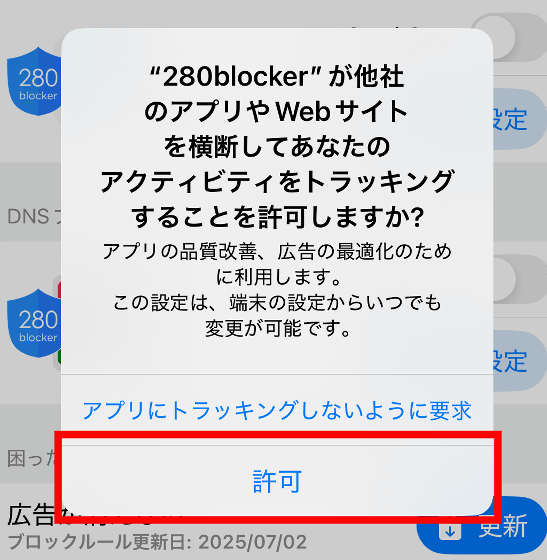
280blockerのスタンダードプランには、Safariで広告をブロックできる「Safari広告ブロック」と、Safari以外のアプリでも広告をブロックできる「DNSブロック」という2つのサービスが含まれています。
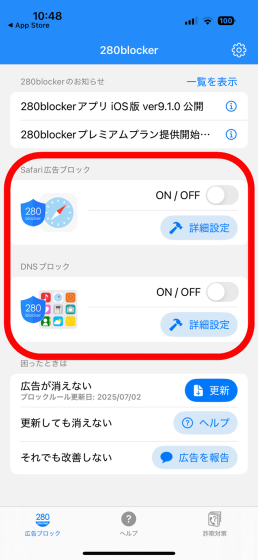
◆2:280blockerを使うと広告量やデータ通信量がどれほど変わるのかチェック
まずはSafari広告ブロックの機能を確かめます。Safari広告ブロックを有効化するため、端末の「設定」アプリを開いて「アプリ」をタップします。
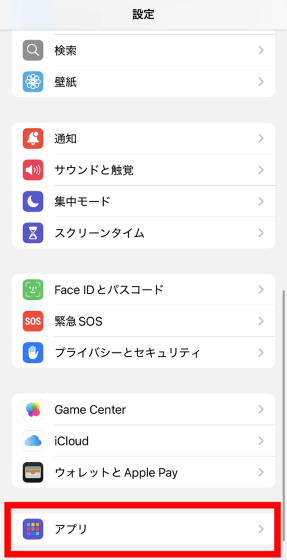
「Safari」をタップ。
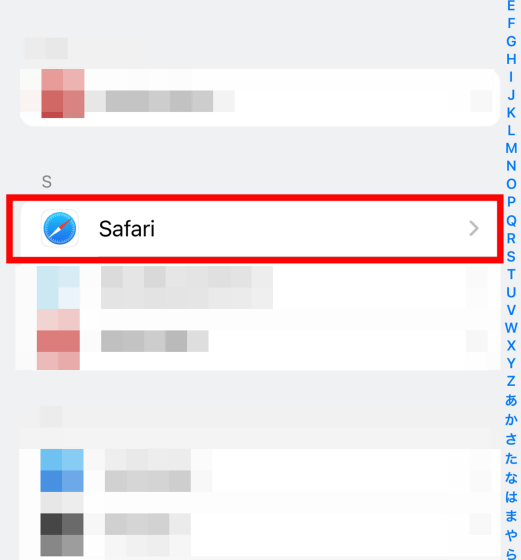
「機能拡張」をタップ。
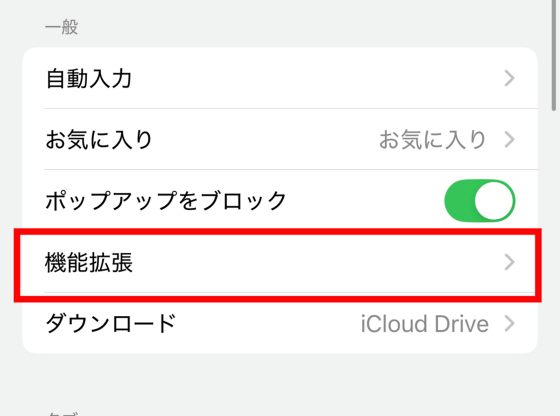
「280blocker」をタップ。
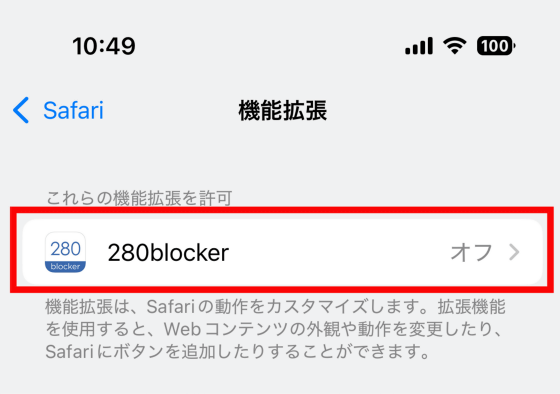
「機能拡張を許可」のトグルスイッチをオンにします。「プライベートブラウズで許可」も自動的にオンになります。
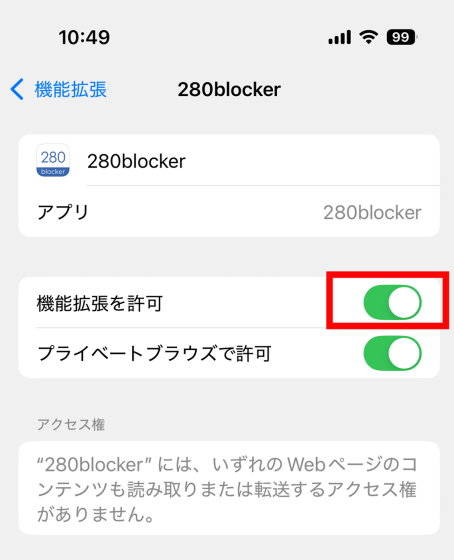
280blockerを開き、Safari広告ブロックのトグルスイッチをオンにすれば機能が有効化され、280blockerがブロックした広告はSafariで表示されなくなります。
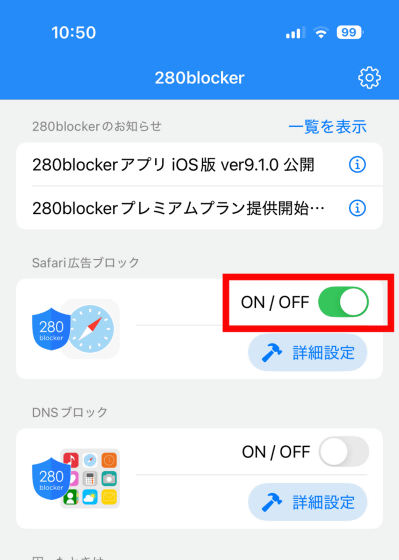
設定を続けるために「詳細設定」をタップ。
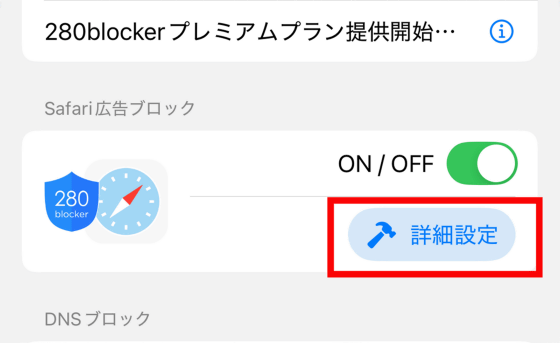
初期状態でオンになっている「広告をブロック」に加え、「SNSアイコンを非表示」「最新の広告への対応」のトグルボタンをタップしてオンにすれば設定完了。「広告をブロック」は280blockerの標準機能であり、オンにすることが必須ですが、「SNSアイコンを非表示」はウェブサイト上のSNSアイコンを非表示にする設定のため、ウェブサイトをSNSで共有する場合があればオフにしておくのもアリです。「最新の広告への対応」は新しい広告ブロックルールを反映するもので、不具合が出る可能性もある一方、より多くのサイトで広告をブロック可能となります。項目の設定が終わったら「ルールを反映」をタップ。
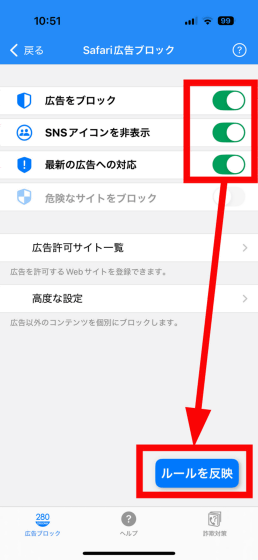
さっそくSafari広告ブロックの威力をチェックしてみます。まずはSafari広告ブロックをオフにした状態で、SafariからポータルサイトのYahoo! JAPANを開いてみると、トップ画面の上部にバナー広告がありました。赤枠で囲った部分が広告です。
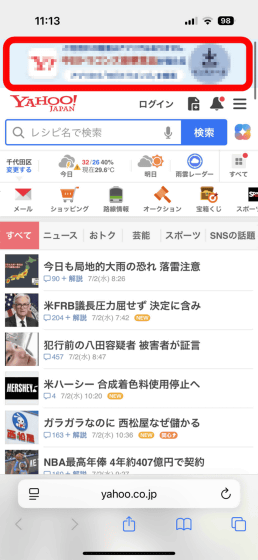
スクロールしてみると、記事と記事の間に大きめの広告が表示されています。
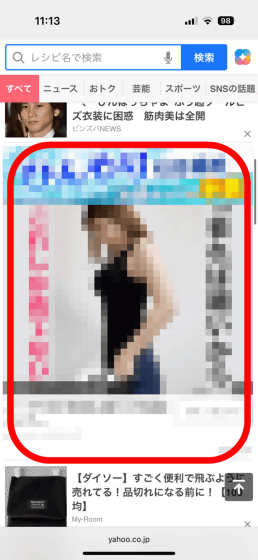
中には普通の記事と見た目が似ている広告もあり、うっかり誤タップしてしまいそうです。
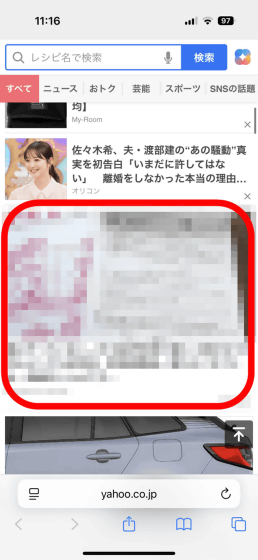
次に、Safari広告ブロックをオンにして再度同じウェブサイトにアクセスします。すると、まずは上部のバナー広告が消えていることに気付きます。
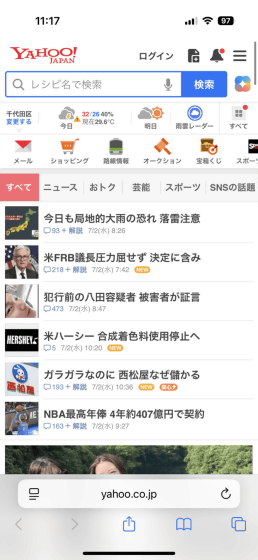
記事と記事の間に挟まっていた大きな広告や、普通の記事に似ている広告も消え、閲覧が圧倒的に快適になりました。
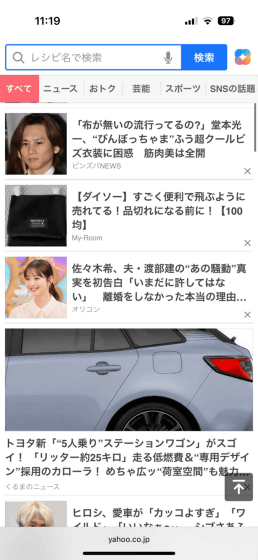
同じ記事の見出しが表示される部分までスクロールした長さを、280blockerのSafari広告ブロックなし(左)とSafari広告ブロックあり(右)で比較するとこんな感じ。赤枠で囲った部分が広告であり、普段何気なく見ているウェブサイトのかなりの部分が、実は広告で占められていたことがわかります。
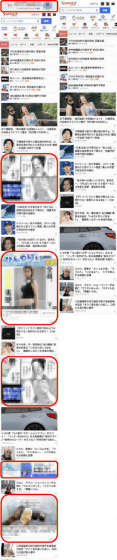
また、280blockerの「Safari広告ブロック」から「高度な設定」をタップすると、広告以外のコンテンツを個別にブロックすることも可能。
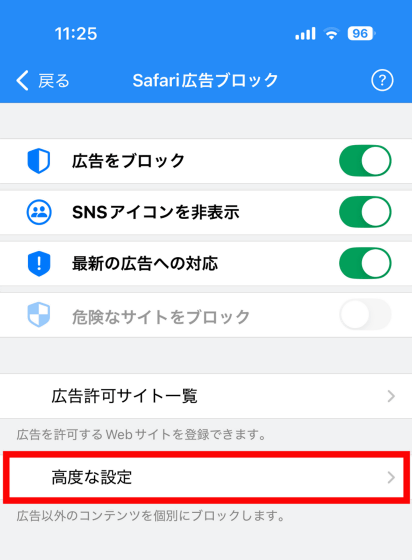
デフォルトでオンになっている「YouTubeの広告をブロック」は、YouTube Premiumに加入中の人がSafariからYouTubeを閲覧した際、正常に動画が再生されない問題を解消するものです。他にも「画像をすべてブロック」「スクリプトをブロック」「外部リソースをブロック」「全ての通信ブロック」「Meta(Facebook)の追跡をブロック」「X(Twitter)の追跡をブロック」「amazonアソシエイトをブロック」といった項目が存在しますが、場合によってはブラウジングが不便になるため、使いどころは見極める必要があります。各項目の詳細や利点は、280blocker公式ウェブサイトで確認できます。
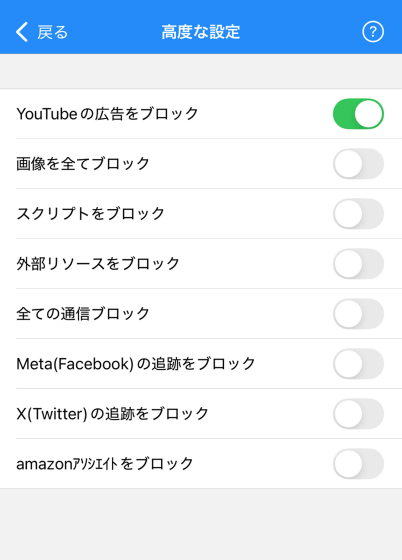
広告は単に閲覧時の邪魔になるだけでなく、表示される際にコンテンツ以外の部分で余計なデータ通信が発生してしまう点も問題です。今回は280blockerを使うことでどれほどデータ通信量が抑えられるのか調べるため、280blockerを有効化した状態と無効化した状態で広告が多いウェブサイトに5回アクセスし、毎回ページの一番下までスクロールした場合の通信量を測定しました。データ通信量の測定には「My Data Manager」を使用。なお、キャッシュが保存されると同じページにアクセスしても通信量が変化するため、アクセス後は毎回Safariの履歴を削除しています。
Safari広告ブロックをオフにしてウェブサイトにアクセスすると、たくさんの広告が表示されていました。
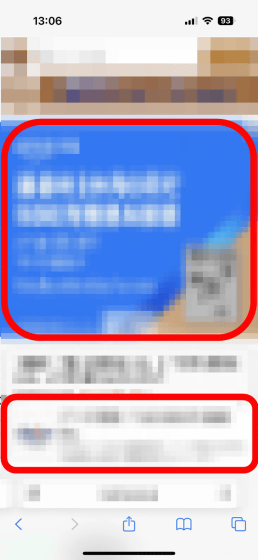
Safari広告ブロックがオフの場合、5回アクセスした際のデータ通信量は67MB。
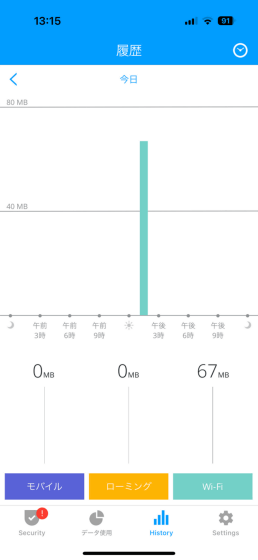
次はSafari広告ブロックをオンにして同じウェブサイトへ5回アクセスし、毎回ページの一番下までスクロールした場合の通信量を測定しました。その結果、データ通信量は24.1MBと半分以下になりました。Safariで調べ物をする際のデータ通信量を大幅に削減できるため、「月末にギガが足りなくなった!」といった事態を回避しやすくなります。
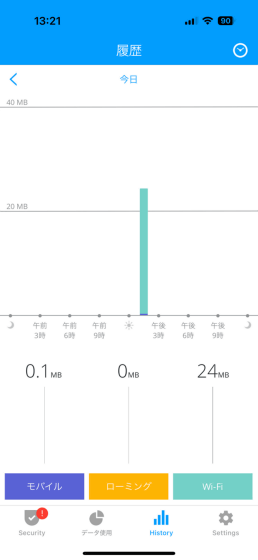
◆3:280blockerの「DNSブロック」でアプリの広告も消してみた
続いて、Safari以外のアプリで広告をブロックする「DNSブロック」を使ってみます。DNSブロックは以前から試験的に提供されていたサービスですが、DNSサーバーのスペックをさらに向上させた上で、買い切り型のスタンダードプランでも利用可能な標準搭載サービスとなりました。
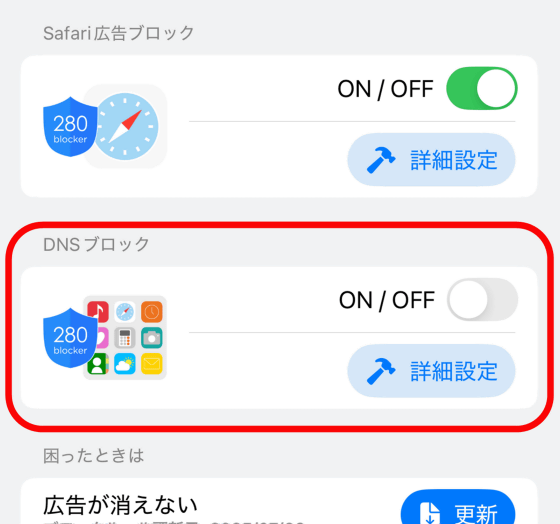
DNSブロックを利用するには、まず端末の「設定」アプリから「一般」をタップ。
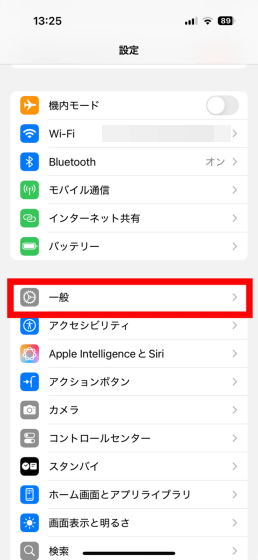
「VPNとデバイス管理」をタップ。
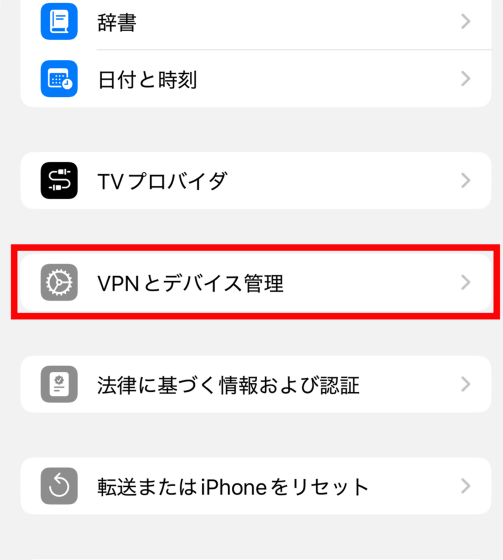
「DNS」をタップ。
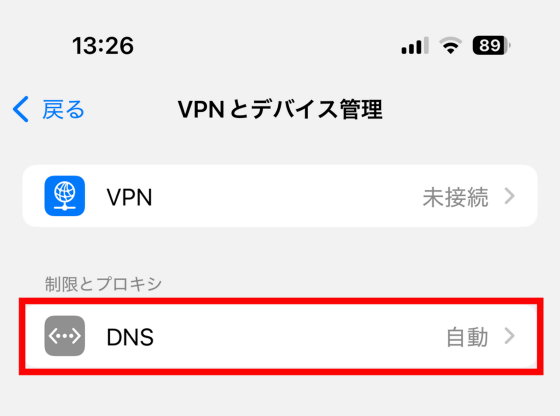
「280blocker」をタップします。
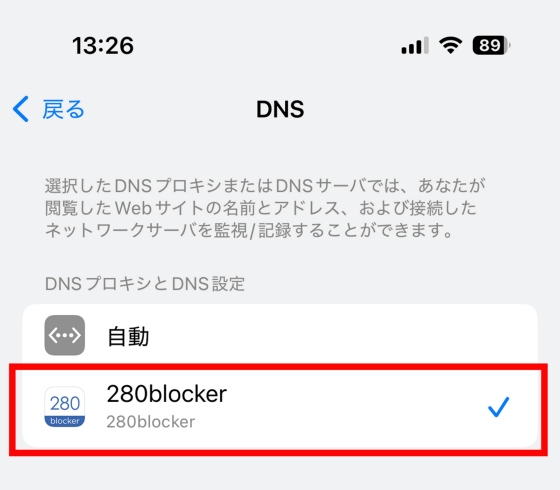
280blockerを開き、「DNSブロック」のトグルスイッチをオンにすれば設定完了です。
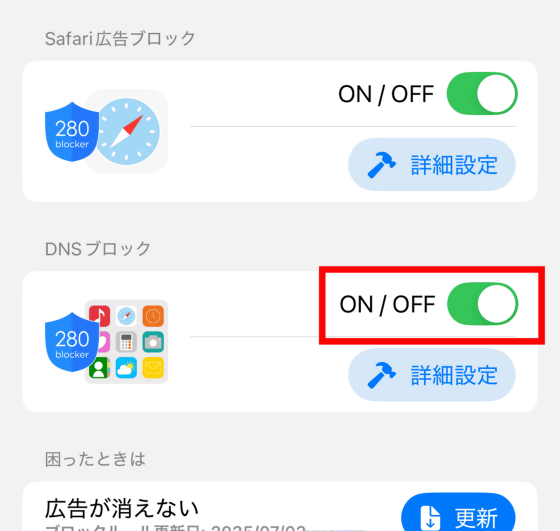
試しにDNSブロックをオフにした状態でスポーツニュースのアプリを開いてみます。すると画面下部に常にバナー広告が表示されたほか、コメント欄や関連記事に混じって大きな広告も挿入されていました。
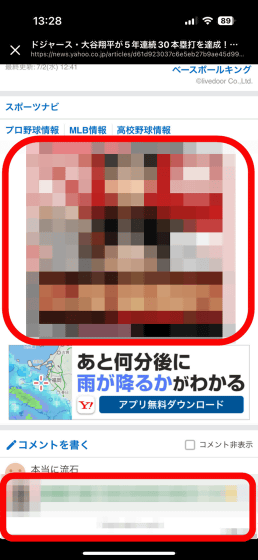
DNSブロックのトグルスイッチをオンにして同じアプリを開いたところ、下部のバナー広告が消え、途中に挿入されていた大きな広告が消えました。Safariだけでなく日常的に使うアプリでも広告をブロックできるため、毎日のスマートフォン操作がかなり快適になります。
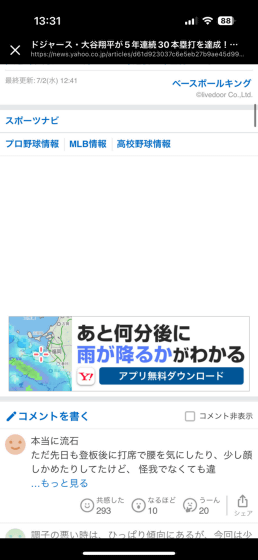
◆4:280blockerの「プレミアムプラン」と「詐欺対策プラン」ではどんな追加機能が使えるのか?
280blockerには買い切り型の「スタンダードプラン」に加え、サブスクリプション型の「プレミアムプラン」と「詐欺対策プラン」も用意されています。Safari広告ブロックとDNSブロックはすべてスタンダードプランに含まれているため、これらの機能だけで十分という人は追加プランに加入する必要はありません。なお、サブスクリプションプランの導入前に280blockerを購入した人は自動でスタンダードプランに引き継がれ、従来と同じ機能を使い続けることが可能。サブスクリプションプランは、さらに高度な機能を使いたいユーザー向けの有料オプションとなっています。
「プレミアムプラン」は月額100円/年額900円(税込)で加入できるプランです。スタンダードプランでは広告のブロックルール更新が月2回ですが、プレミアムプランでは週1回とより頻繁になります。また、危険なウェブサイトをブロックするWebフィルタ機能や、DNSブロックのカスタマイズ機能なども利用できるようになります。
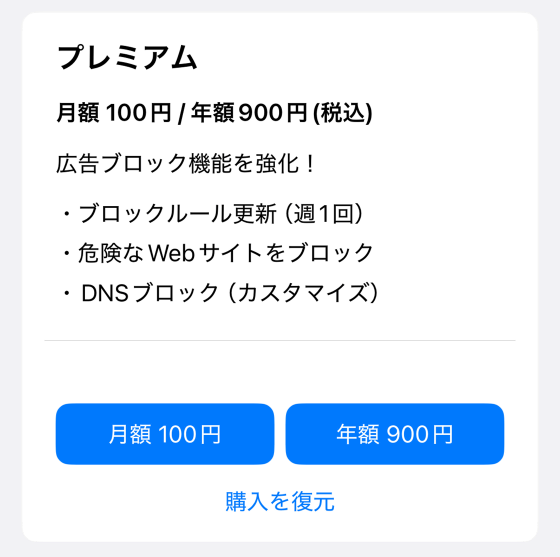
Webフィルタ機能は、Safari広告ブロックの詳細設定からオンにすることが可能。トビラシステムズが保有している迷惑情報データベースを元に、フィッシングサイトなどセキュリティリスクがあるウェブサイトへのアクセスを防ぐことができます。
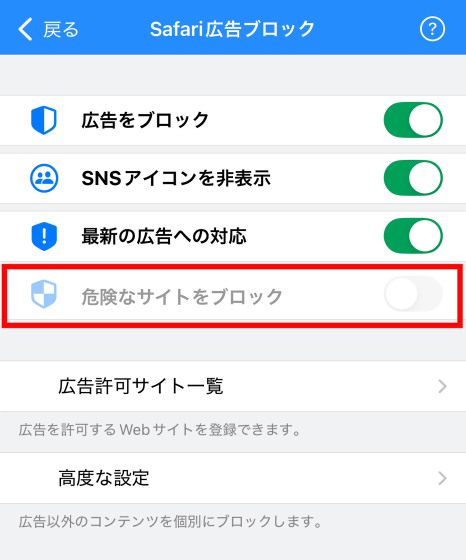
DNSブロックのカスタマイズ機能は詳細設定から利用可能。スタンダードプランでは、DNSブロックが幅広い広告をブロックする「バランス設定」になっていますが、プレミアムプランではアダルト広告を中心にブロックする「アダルト強化設定」や、Safari以外のブラウザ向けに広告をブロックする「ウェブ広告強化設定」を選択できるようになっています。「ウェブ広告強化設定」を選択した場合、引き続きSafariやブラウザ以外のアプリでも広告ブロックは機能しますが、ウェブ特化のブロックルールが適用されるため、特にブラウザアプリでの広告ブロック機能が強化されます。
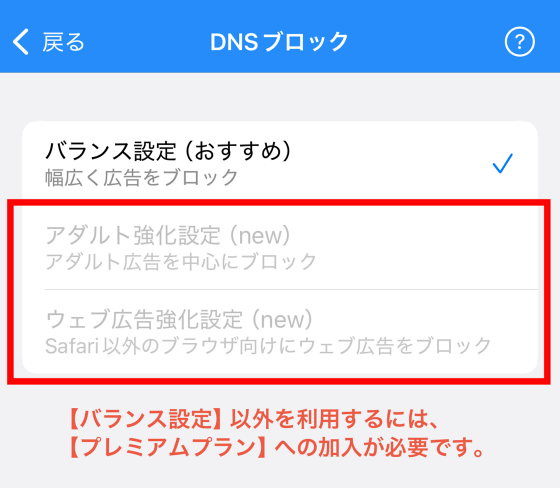
「詐欺対策プラン」は月額300円/年額2700円(税込)で加入でき、詐欺的な迷惑電話やスパムメッセージをブロックしてくれます。また、詐欺対策プランに入ればプレミアムプランの機能も自動で使えるようになります。
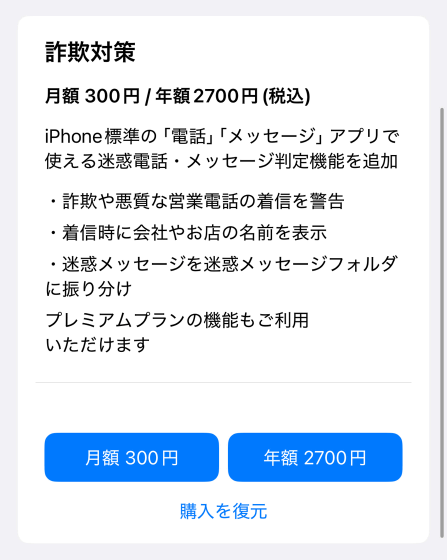
iPhone標準の電話やメッセージアプリに迷惑電話があった場合に警告するほか、電話帳に登録されていない番号でも相手の名前を表示してくれます。また、フィッシング詐欺や架空料金請求といった迷惑SMSを自動検出し、迷惑メッセージフォルダに振り分ける機能も使えます。
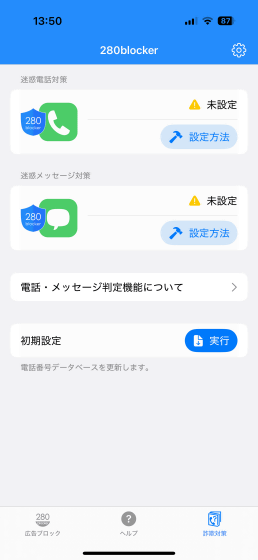
「スタンダードプラン」「プレミアムプラン」「詐欺対策プラン」の料金や機能をまとめた表が以下。自分のニーズに合ったプランに加入することで、スマートフォンをより安全かつ快適に使いこなすことができます。
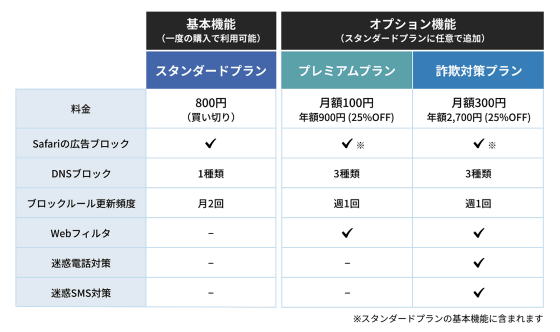
◆5:まとめ
280blockerを有効化してブラウジングしてみたところ、広告の多いウェブページを開いた時の引っかかるようなラグが解消され、ページをスクロールする際にうっかり広告を誤タップして変なページに飛ばされてしまうこともなくなりました。また、記事を読む際に画面をスクロールする回数も減ったことで、「こんなにスクロールしているのに少ししか文章を読めてない」というウェブ特有のストレスも減り、ブラウジングの快適さが格段に上昇したことを実感しました。
買い切りの「スタンダードプラン」だけでも広告ブロッカーとして十分な機能を使うことができる上に、ディープな使い方をしたかったり安全性をさらに高めたかったりする人は「プレミアムプラン」や「詐欺対策プラン」に加入し、さらに多くの機能を利用することも可能。自分のニーズに合わせて機能を追加できる、拡張性の高いアプリとなっていました。
記事作成時点では、280blockerはX(旧Twitter)で感想投稿キャンペーンを開催中。
Xフォロー&リポストで総額280万円が当たる!広告ブロックアプリ「280blocker」感想投稿キャンペーン開催 |トビラシステムズ株式会社
https://tobila.com/news/release/p2397/
280blocker公式アカウント(@280blocker)をフォローして以下のX投稿をリポストしたユーザーを対象に、抽選で280人にAmazonギフトコード1万円分がプレゼントされます。また、280blockerを使用した感想やハッシュタグ「#280blocker」を付けてリポストすると、当選確率がアップするとのことです。
📣【総額280万円✨感想投稿キャンペーン】
— 280blocker (@280blocker) June 23, 2025
抽選で〈280名様〉にAmazonギフトコード1万円をプレゼント🎁
▼応募方法
① @280blocker をフォロー
② この投稿をリポスト
③ アプリご利用の感想と #280blocker を付けてリポストすると当選確率アップ✨
🗓キャンペーン期間:6月23日(月)〜7月22日(火)23:59 pic.twitter.com/c4gRWz8fTB
280blockerは以下からインストールできます。
「280blocker - 広告ブロック-コンテンツブロッカー」をApp Storeで
https://apps.apple.com/jp/app/id1071235820
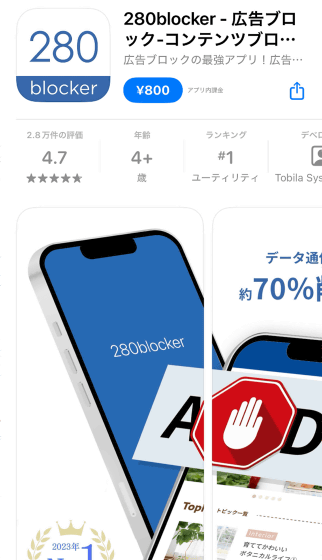
・関連コンテンツ
in レビュー, モバイル, ソフトウェア, 広告, Posted by log1h_ik
You can read the machine translated English article I tried using the ad blocker app '280blo….




